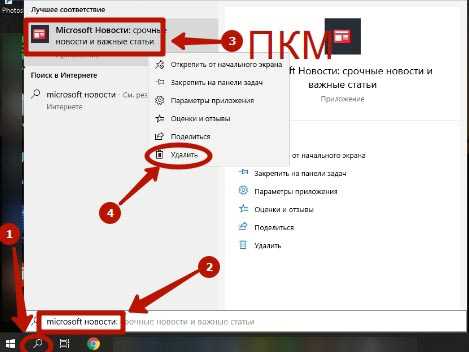
В Windows 10 встроен сервис новостей MSN, который отображает актуальные новости на экране «Пуск» и в панели задач. Несмотря на свою полезность для некоторых пользователей, этот сервис может быть раздражающим из-за множества нежелательных уведомлений и новостей. Если вы хотите освободить рабочий стол от лишней информации и улучшить производительность, отключение новостей MSN будет разумным шагом.
Для того чтобы отключить новости, нужно пройти несколько простых шагов. Одним из наиболее эффективных способов является управление настройками панели задач, что позволяет полностью удалить элементы новостного контента. Этот процесс не требует сторонних программ и выполняется непосредственно через интерфейс системы.
Первый способ: отключение новостей через настройки панели задач. В Windows 10 существует возможность отключить новостную ленту прямо в панели задач. Для этого нужно кликнуть правой кнопкой мыши по пустому месту на панели задач и выбрать пункт «Новости и интересы». Далее, просто выберите «Отключить», чтобы убрать новостную ленту и все связанные с ней уведомления.
Второй способ: использование групповых политик. Этот метод подходит для более опытных пользователей, которые предпочитают работать с системными настройками через редактор локальной групповой политики. Здесь можно отключить новости MSN на уровне всей системы, что обеспечит полный контроль над функцией новостей и предотвратит их появление на рабочем столе.
Отключение новостей MSN через меню настроек Windows
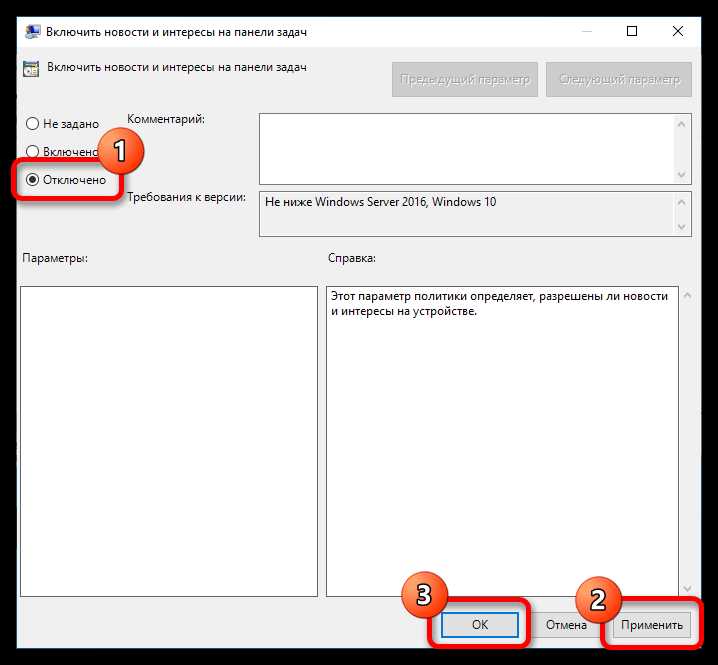
Чтобы отключить новости MSN в Windows 10, откройте меню «Параметры», нажав кнопку «Пуск» и выбрав иконку шестерёнки. В открывшемся окне выберите раздел «Персонализация». Затем в левой части окна выберите «Экран блокировки». В нижней части страницы найдите опцию «Получать советы, рекомендации и рекламные материалы с экрана блокировки» и отключите её, сняв галочку.
Далее вернитесь в меню «Параметры» и выберите раздел «Конфиденциальность». В левой части окна откройте вкладку «Общие». Здесь можно отключить опцию «Получать обновления и предложения о новостях», чтобы предотвратить показ новостей MSN в уведомлениях.
После выполнения этих шагов новости MSN больше не будут отображаться в вашей системе, и вы сможете избежать их появления на экране блокировки и в уведомлениях.
Как удалить плитку MSN с главного экрана
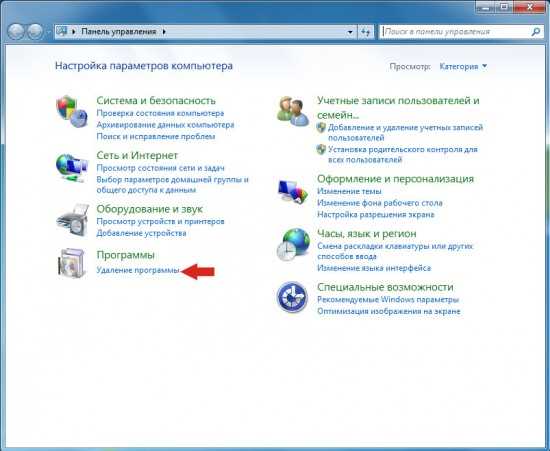
Для удаления плитки MSN с главного экрана Windows 10, выполните несколько простых шагов:
1. На главном экране найдите плитку MSN, которую хотите удалить.
2. Кликните правой кнопкой мыши на плитке MSN.
3. В появившемся контекстном меню выберите опцию «Открепить от начала».
4. Плитка MSN исчезнет с главного экрана, но приложение останется на компьютере. Если вы хотите полностью удалить приложение, откройте «Параметры» через меню «Пуск» и перейдите в раздел «Программы».
5. В списке установленных приложений найдите MSN и выберите «Удалить» для его полного удаления.
Эти шаги позволят вам избавиться от плитки MSN на главном экране, при этом не затрагивая работу системы.
Отключение новостей MSN в браузере Microsoft Edge
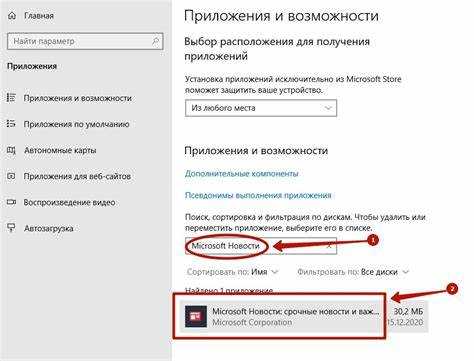
Для отключения новостей MSN в браузере Microsoft Edge, выполните следующие шаги:
1. Откройте браузер Microsoft Edge.
2. В правом верхнем углу нажмите на три точки, чтобы открыть меню, и выберите «Настройки».
3. В разделе «Настройки» перейдите в раздел «Конфиденциальность, поиск и службы».
4. Прокрутите вниз до раздела «Службы» и найдите параметр «Отображение новостей на новой вкладке».
5. Переключите этот параметр в положение «Отключить», чтобы скрыть новости MSN на новой вкладке.
6. Закройте настройки. Новости MSN больше не будут отображаться при открытии новой вкладки.
Этот процесс полностью отключает новости MSN, которые автоматически загружаются в браузере. Вы можете в любой момент вернуть их, следуя тем же шагам и переключив настройку на «Включить».
Как настроить уведомления о новостях MSN в Windows 10
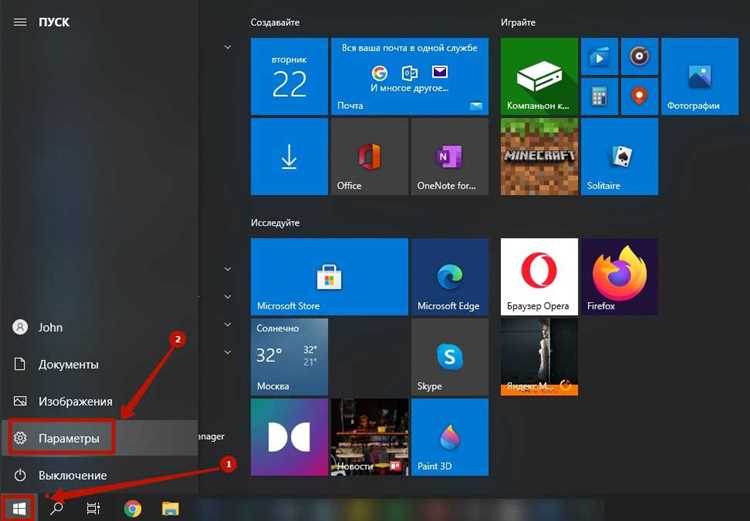
Чтобы настроить уведомления о новостях MSN в Windows 10, выполните несколько простых шагов. Это позволит вам получать актуальные новости и обновления прямо на рабочем столе, не открывая браузер.
- Откройте настройки уведомлений. Нажмите на значок уведомлений в правом нижнем углу экрана и выберите «Все настройки». Затем перейдите в раздел «Система» и выберите «Уведомления и действия».
- Активируйте уведомления от MSN. В списке приложений прокрутите до «MSN» и убедитесь, что переключатель уведомлений установлен в положение «Включено». Это позволит получать уведомления о новостях от MSN.
- Настройка вида уведомлений. В разделе «Получать уведомления от этих отправителей» выберите MSN. Здесь вы можете настроить, как и где будут отображаться уведомления: на экране блокировки, в центре уведомлений или как всплывающие окна.
- Дополнительные настройки. Для более точной настройки можно включить или отключить звуковые уведомления, а также указать, хотите ли вы видеть предварительный просмотр новостей прямо в уведомлениях.
Теперь, когда настройки завершены, вы будете получать новостные уведомления от MSN, которые легко можно настроить под свои предпочтения. Если необходимо, можно отключить уведомления в любой момент в том же разделе настроек.
Удаление MSN с панели задач и панели уведомлений
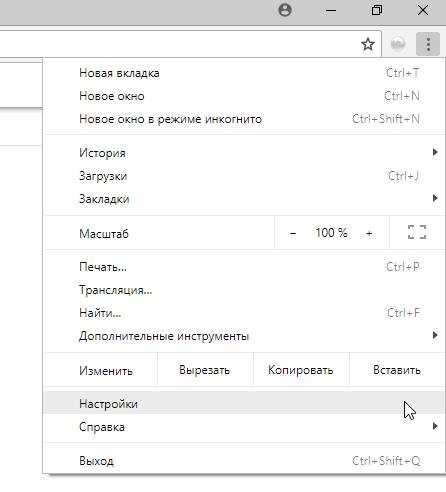
Чтобы удалить иконку MSN с панели задач и панели уведомлений в Windows 10, выполните несколько простых шагов:
1. Кликните правой кнопкой мыши на пустое место панели задач. В открывшемся меню выберите «Параметры панели задач».
2. Прокрутите вниз до раздела «Область уведомлений» и выберите «Выберите, какие значки отображать на панели задач».
3. Найдите в списке MSN или связанные с ним приложения. Для удаления значка просто переместите переключатель в положение «Выкл».
Если приложение MSN продолжает показывать уведомления, откройте «Настройки» и перейдите в раздел «Система». В подразделе «Уведомления и действия» можно отключить все уведомления для MSN.
Для полного удаления приложения MSN, откройте меню «Пуск», найдите MSN в списке установленных программ, щелкните по нему правой кнопкой мыши и выберите «Удалить». Это действие удалит приложение с вашего устройства.
Теперь значок MSN больше не будет отображаться на панели задач и в области уведомлений.
Как отключить автоматический запуск новостей MSN при старте системы
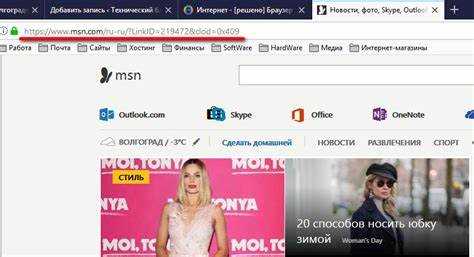
Чтобы предотвратить автоматический запуск новостей MSN при включении компьютера с Windows 10, нужно выполнить несколько простых шагов. Это позволит ускорить загрузку системы и избавит от нежелательных уведомлений. Следуйте указаниям ниже:
1. Откройте меню «Пуск» и введите в строку поиска «Диспетчер задач». Выберите его из списка.
2. В диспетчере задач перейдите на вкладку «Автозагрузка». Здесь отображаются все приложения, которые запускаются при старте системы.
3. Найдите в списке новостной сервис MSN или приложение, которое отвечает за его запуск. Если оно присутствует, выберите его и нажмите правую кнопку мыши.
4. В контекстном меню выберите «Отключить». Это действие предотвратит запуск приложения при следующем включении компьютера.
5. Закройте диспетчер задач и перезагрузите компьютер. После этого новости MSN больше не будут автоматически запускаться при старте системы.
Также вы можете отключить новости MSN в самом приложении, если оно присутствует на панели задач. Для этого откройте приложение и перейдите в его настройки, где можно отключить уведомления или запускать новости только по желанию.
Использование редактора реестра для полного удаления новостей MSN
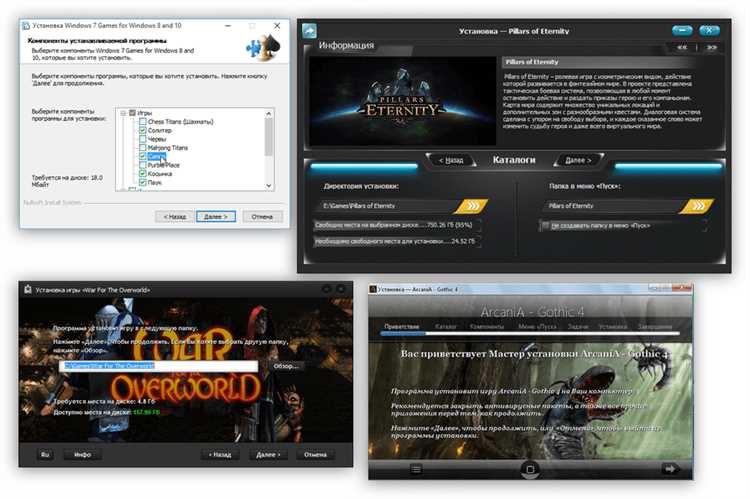
Для удаления новостей MSN в Windows 10 с помощью редактора реестра необходимо внести изменения в ключи реестра, связанные с приложением «Новости» (Microsoft News). Важно помнить, что неправильное изменение реестра может повлиять на стабильность системы, поэтому перед редактированием рекомендуется создать точку восстановления.
1. Откройте редактор реестра. Для этого нажмите комбинацию клавиш Win + R, введите команду «regedit» и нажмите Enter.
2. Перейдите по следующему пути: HKEY_CURRENT_USER\Software\Microsoft\Windows\CurrentVersion\Feeds. Это место, где находятся настройки для новостных лент и их отображения.
3. Найдите и удалите ключ «Subscriptions». Он отвечает за подписки на новости MSN и может быть удален для полной деактивации ленты.
4. Перейдите в раздел HKEY_LOCAL_MACHINE\SOFTWARE\Microsoft\Windows\CurrentVersion\Feeds и аналогично удалите ключ «Subscriptions» и другие записи, связанные с приложением новостей MSN.
5. Важно также проверить наличие записей в разделе HKEY_CURRENT_USER\Software\Microsoft\Windows\CurrentVersion\Internet Settings, где могут храниться настройки для синхронизации новостей. Если такие записи есть, их также следует удалить.
6. После выполнения всех шагов перезагрузите компьютер для применения изменений.
Удаление этих ключей полностью блокирует отображение новостей MSN на главном экране и в панели задач, а также отключает связанные функции синхронизации и обновлений контента.
Вопрос-ответ:
Как отключить новости MSN в Windows 10?
Для того чтобы отключить новости MSN в Windows 10, нужно изменить настройки приложения «Новости и интересы». Для этого правой кнопкой мыши кликните по пустому участку панели задач, выберите пункт «Новости и интересы» и выберите «Отключить». После этого новости не будут отображаться на панели задач.
Почему новости MSN появляются в Windows 10, и как их удалить?
Новости MSN в Windows 10 появляются через функцию «Новости и интересы», которая по умолчанию включена в системе. Чтобы удалить их, необходимо отключить эту функцию в настройках панели задач. Для этого нажмите правой кнопкой мыши на панели задач, выберите «Новости и интересы» и выберите опцию «Отключить». Новости MSN перестанут отображаться на экране.
Могу ли я отключить только новости MSN, но оставить другие уведомления на панели задач?
Да, в Windows 10 можно настроить уведомления так, чтобы отключить только новости MSN, оставив остальные. Для этого нужно зайти в настройки системы, в раздел «Персонализация», затем выбрать «Панель задач». Там вы сможете отключить функцию «Новости и интересы», но оставить уведомления для других приложений активными.
Какие альтернативы существуют для новостей MSN в Windows 10?
Если вам не нравятся новости MSN, вы можете заменить их другими источниками информации. Например, можно установить приложение для чтения новостей, такое как Flipboard или RSS-ридер. Также можно настроить браузер или другие приложения для отображения новостей, которые вам интересны, вместо использования стандартной функции Windows 10.
Как отключить новостную ленту MSN в Windows 10, если я не вижу соответствующего пункта в настройках?
Если вы не видите опции отключения новостной ленты MSN в настройках, попробуйте обновить Windows 10 до последней версии. Иногда обновления системы могут добавлять или изменять настройки. После обновления правой кнопкой мыши кликните на панель задач, выберите «Новости и интересы» и выберите «Отключить». Если пункта по-прежнему нет, можно воспользоваться редактором реестра или групповой политикой для отключения этой функции.






